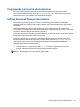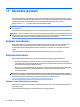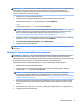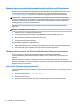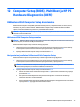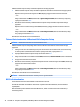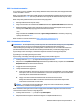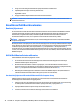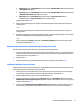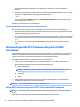User's Guide - Windows 8.1
Table Of Contents
- Sissejuhatus
- Arvuti tundmaõppimine
- Ühenduse loomine võrguga
- Ühenduse loomine traadita võrguga
- Traadita ühenduse juhtelementide kasutamine
- WLAN-i kasutamine
- HP mobiilse lairibaühenduse (ainult teatud mudelitel) kasutamine
- SIM-kaardi sisestamine ja eemaldamine (ainult teatud mudelitel)
- HP Mobile Connecti kasutamine (ainult teatud mudelitel)
- GPS-i (ainult teatud mudelitel) kasutamine
- Bluetooth-seadmete kasutamine
- Ühenduse loomine kaabelvõrguga
- Ühenduse loomine traadita võrguga
- Klaviatuuri, puutežestide ja osutusseadmete abil navigeerimine
- Multimeediumid
- Toitehaldus
- Arvuti sulgemine (väljalülitamine)
- Toitesuvandite määramine
- Energiasäästurežiimide kasutamine
- Akutoite kasutamine
- Lisateabe leidmine aku kohta
- Akukontrolli kasutamine
- Aku laetuse taseme kuvamine
- Aku tühjenemisaja pikendamine
- Tegutsemine aku tühjenemise korral
- Aku paigaldamine ja eemaldamine
- Akutoite säästmine
- Kasutaja vahetatava aku hoiustamine
- Kasutaja vahetatava aku kasutusest kõrvaldamine
- Kasutaja vahetatava aku vahetamine
- Välise vahelduvvoolutoite kasutamine
- Väliskaardid ja -seadmed
- Draivid
- Turvalisus
- Arvuti kaitsmine
- Paroolide kasutamine
- Viirusetõrjetarkvara kasutamine
- Tulemüüritarkvara kasutamine
- Oluliste turbevärskenduste installimine
- Tarkvara HP Client Security Manager kasutamine (ainult teatud mudelitel)
- HP Touchpoint Manageri kasutamine (ainult teatud mudelitel)
- Valikulise turvakaabli paigaldamine
- Sõrmejäljelugeja (ainult teatud mudelitel) kasutamine
- Hooldus
- Varundus ja taaste
- Computer Setup (BIOS), MultiBoot ja HP PC Hardware Diagnostics (UEFI)
- Klienditugi
- Tehnilised andmed
- Hõlbustusvahendid
- Arvutiga reisimine
- Tõrkeotsing
- Tõrkeotsinguressursid
- Probleemide lahendamine
- Arvuti ei käivitu
- Arvuti ekraan on tühi
- Tarkvara töötab tavatult
- Arvuti on sisse lülitatud, kuid ei reageeri
- Arvuti on ebatavaliselt kuum
- Välisseade ei tööta
- Traadita võrguühendus ei toimi
- Valikuline väline optiline draiv ei mängi
- Film pole välises kuvaseadmes nähtav
- Valikulise välise optilise draivi kõrvetamise protsess ei alga või peatub enne lõpule jõudmist
- Elektrostaatiline lahendus
- Tähestikuline register
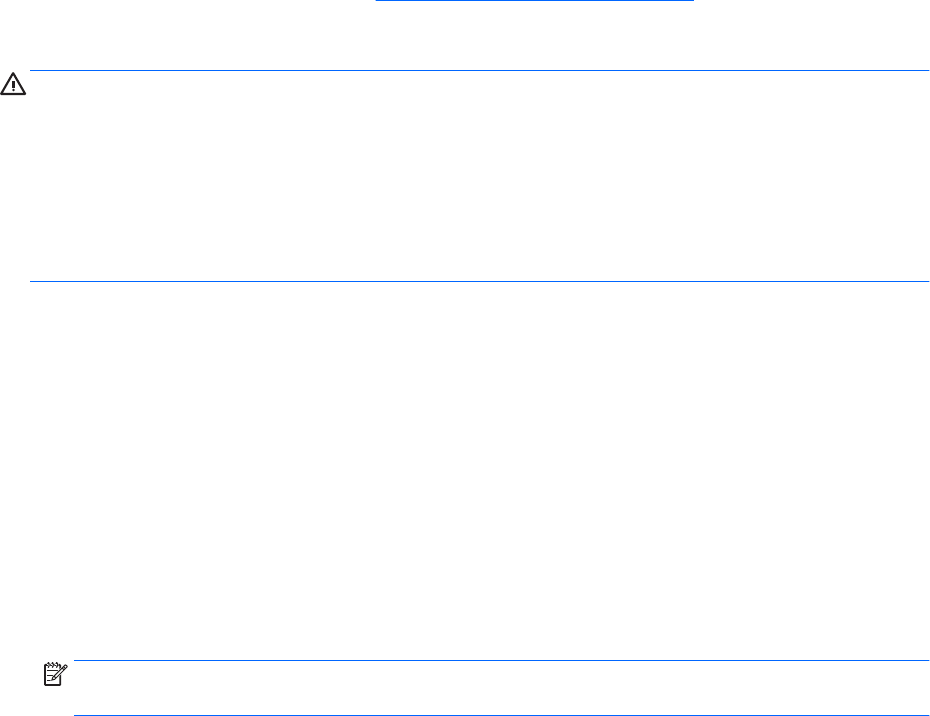
BIOS-i versiooni tuvastamine
Et aru saada, kas teil on vaja BIOS-i Setup Utilityt (Häälestusutiliit) värskendada, tehke kõigepealt kindlaks
arvutis oleva BIOS-i versioon.
BIOS-i versiooniteabele (tuntud ka kui ROM-i kuupäev ja süsteemi BIOS) juurdepääsemiseks saab kasutada
klahvikombinatsiooni fn + esc (kui olete juba Windowsi sisse loginud) või häälestusutiliiti Computer Setup.
BIOS-i Setup Utility (Häälestusutiliit) kasutamiseks toimige järgmiselt.
1. Käivitage häälestusutiliit Computer Setup.
2. Valige osutusseadme või nooleklahvide abil Main (Põhimenüü) > System Information (Süsteemiteave).
3. Häälestusutiliidist Computer Setup väljumiseks muudatusi salvestamata klõpsake ekraani paremas
alanurgas ikooni Exit (Välju) ja järgige ekraanil kuvatavaid suuniseid.
– või –
Valige nooleklahvide abil Main (Põhimenüü) > Ignore Changes and Exit (Eira muudatusi ja välju) ning
vajutage sisestusklahvi enter.
BIOS-i uuemate versioonide otsimiseks vt BIOS-i värskenduse allalaadimine lk 75.
BIOS-i värskenduse allalaadimine
ETTEVAATUST. Arvuti kahjustamise ja installi nurjumise riski vähendamiseks laadige alla ja installige BIOS-i
värskendusi ainult siis, kui arvuti on ühendatud vahelduvvooluadapteri kaudu usaldusväärse
välistoiteallikaga. Ärge laadige alla ega installige BIOS-i värskendusi siis, kui arvuti töötab akutoitel või on
ühendatud dokkimisseadme või ebakindla toiteallikaga. Allalaadimisel ja installimisel järgige järgmist.
Ärge eraldage arvutit vooluvõrgust, eemaldades toitejuhtme vahelduvvooluvõrgu pistikupesast.
Ärge lülitage arvutit välja ega käivitage unerežiimi.
Ärge sisestage, eemaldage, ühendage ega lahutage ühtegi seadet, kaablit ega juhet.
1. Sisestage avakuval support ja valige rakendus HP Support Assistant.
2. Klõpsake suvandit Updates and tune-ups (Värskendused ja häälestamine) ja seejärel suvandit Check for
HP updates now (Kontrolli kohe HP värskendusi).
3. Järgige ekraanil kuvatavaid juhiseid.
4. Toimige allalaadimisalal järgmiselt.
a. Leidke viimane BIOS-i värskendus ja võrrelge seda arvutisse installitud BIOS-i versiooniga. Märkige
üles kuupäev, nimi või mõni muu identikaator. Seda teavet võib hiljem tarvis minna värskenduse
otsimiseks pärast selle allalaadimist kõvakettale.
b. Järgige oma valiku kõvakettale allalaadimiseks ekraanil kuvatavaid suuniseid.
Märkige üles allalaaditava BIOS-i värskenduse salvestuskoht (tee) kõvakettal. Hiljem tuleb
värskenduse installimiseks see koht avada.
MÄRKUS. Kui kasutate arvutiga võrguühendust, pidage enne tarkvaravärskenduste, eriti BIOS-i
värskenduste, installimist nõu võrguhalduriga.
BIOS-i installimise toimingud võivad erineda. Järgige pärast allalaadimise lõppemist ekraanil kuvatavaid
suuniseid. Kui suuniseid ei kuvata, toimige järgmiselt.
1. Sisestage avakuval tekst file ja seejärel valige File Explorer.
2. Klõpsake kõvaketta märgistust. Kõvaketta märgistus on üldjuhul Kohalik ketas (C:).
Häälestusutiliidi Computer Setup kasutamine 75